업무 일정이든 개인 생활이든 일정 관리는 특히 중요합니다. Apple 장치 사용자는 일반적으로 캘린더 앱을 사용하여 활동을 예약합니다. iPhone과 iPad가 모두 있는 경우 캘린더를 동기화하면 시간을 더 효율적으로 관리하는 데 도움이 될 수 있습니다. 그렇다면 iPhone과 iPad 캘린더를 어떻게 동기화하나요? 그것은 케이크 조각입니다. 이 기사에서는 두 가지 방법을 사용하여 iPhone 및 iPad 캘린더를 동기화하는 방법을 소개합니다. 함께 배워봅시다.
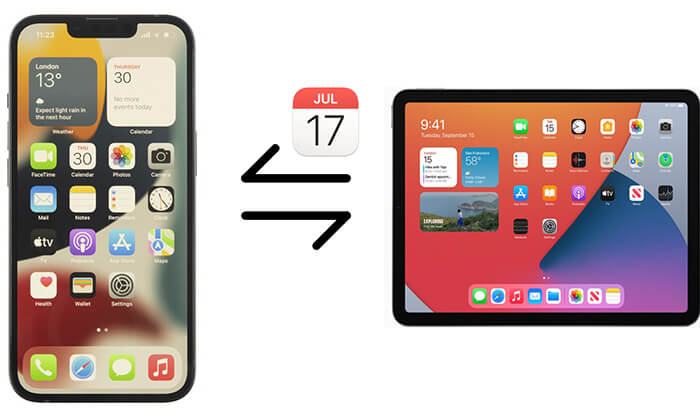
iCloud는 Apple에서 제공하는 클라우드 서비스로, 캘린더를 포함하여 여러 Apple 장치에서 데이터를 쉽게 동기화할 수 있습니다. iPhone 및 iPad 캘린더를 동기화하려면 동일한 Apple ID를 사용하여 iPhone과 iPad 모두에서 iCloud에 로그인했는지 확인하세요.
iCloud를 통해 iPad를 iPhone 캘린더에 동기화하는 방법은 다음과 같습니다.
1단계. iPhone에서 '설정' 앱을 열고 > 이름을 탭하여 'Apple ID' 페이지로 이동한 후 > 'iCloud'를 선택하고 > '캘린더' 옵션이 켜져 있는지 확인하세요.

2단계. iPad에서 동일한 단계를 수행하면 iPhone과 iPad가 자동으로 캘린더 콘텐츠를 동기화합니다.
iCloud 저장 공간이 가득 차서 iCloud에 캘린더를 추가하고 싶지 않거나 iPhone과 iPad가 동일한 Apple ID를 공유하지 않는 경우 Coolmuster Mobile Transfer 사용하여 iPad 캘린더를 iPhone에 동기화할 수도 있습니다.
Coolmuster Mobile Transfer iOS 및 Android 포함한 다양한 장치 간에 데이터를 전송하고 동기화할 수 있도록 설계된 강력한 모바일 전송 도구입니다. 공식 iCloud 방식과 달리 USB 케이블을 통해 기기 간에 직접 데이터를 전송할 수 있습니다. 달력 외에도 다른 파일 형식도 지원합니다.
Coolmuster Mobile Transfer 의 주요 기능:
Mobile Transfer를 사용하여 iPhone 및 iPad와 캘린더를 동기화하는 방법은 다음과 같습니다.
01 컴퓨터에 이 도구의 올바른 버전을 다운로드하여 설치하세요. 앱을 실행하고 USB 케이블을 사용하여 iPhone과 iPad를 컴퓨터에 연결하세요.
02 기기의 잠금을 해제하고 요청 시 기기에서 "신뢰"를 탭하면 연결된 인터페이스가 표시됩니다.

03 인터페이스에서 "캘린더" 옵션을 확인하고 "복사 시작"을 클릭하여 iPhone 및 iPad에서 캘린더 동기화를 시작합니다.

비디오 튜토리얼:
iPhone 캘린더가 iPad와 동기화되지 않는 경우 다음 방법을 시도하여 문제를 해결할 수 있습니다.
불안정한 네트워크 연결은 캘린더 동기화 문제의 일반적인 원인입니다. iPhone과 iPad가 모두 안정적인 Wi-Fi 네트워크에 연결되어 있는지 확인하세요.
수행 방법은 다음과 같습니다.
1단계. "설정" 앱을 엽니다.
2단계. "Wi-Fi"를 선택합니다.
3단계. 기기가 안정적인 Wi-Fi 네트워크에 연결되어 있는지 확인하세요. 연결이 불안정할 경우 다시 연결하거나 다른 네트워크로 전환해 보세요.

때때로 iCloud 캘린더 동기화에 사소한 문제가 발생할 수 있으며, 캘린더 동기화 기능을 다시 활성화하면 이러한 문제를 해결하는 데 도움이 될 수 있습니다. "캘린더" 동기화 옵션을 껐다가 켜기만 하면 됩니다. 몇 초 동안 기다린 후 장치는 캘린더 데이터 동기화를 다시 시도합니다.
캘린더에 특정 이메일 계정을 사용하는 경우 두 기기 모두에서 계정 설정이 올바른지 확인하면 동기화 문제를 해결하는 데 도움이 될 수 있습니다. 다음 단계를 따르세요.
1단계. iPhone에서 "설정" > "캘린더" > "계정"으로 이동합니다. 캘린더에 사용 중인 이메일 계정을 선택하세요.
2단계. "캘린더" 옵션이 켜져 있는지 확인합니다.

3단계. iPad에서 이 단계를 반복하세요.
두 장치 모두에서 계정 설정이 일치하는지, 캘린더 동기화를 위해 올바른 이메일 계정이 선택되었는지 확인하세요.
iCloud 저장 공간이 부족 하면 iPhone 캘린더가 동기화되지 않습니다. iCloud 저장 공간을 확인하려면 다음 단계를 따르세요.
1단계. "설정" 앱을 엽니다.
2단계. 상단의 "Apple ID"를 탭하세요.
3단계. "iCloud"를 선택합니다.
4단계. "저장소 관리"를 확인하세요. 부족할 경우 불필요한 파일을 삭제 하거나 스토리지 요금제를 업그레이드할 수 있습니다.

장치 작동 중에 캘린더 동기화를 방해하는 일시적인 문제가 발생할 수 있습니다. 장치를 다시 시작하면 일부 캐시와 임시 파일이 지워져 동기화 문제가 해결될 수 있습니다. 장치를 다시 시작하는 것은 많은 문제를 해결하는 효과적인 방법인 경우가 많습니다.

때로는 Apple 서버 문제로 인해 캘린더 동기화 문제가 발생할 수도 있습니다. iCloud 서비스의 현재 상태를 보려면 Apple 시스템 상태 페이지를 확인하세요.

iPhone 및 iPad 캘린더를 동기화하는 방법에 관한 모든 것입니다. 전반적으로 iCloud와 Coolmuster Mobile Transfer iPhone과 iPad 캘린더를 쉽게 동기화할 수 있습니다. 동기화 프로세스 중에 문제가 발생하면 제공된 문제 해결 방법을 참조할 수 있습니다. Coolmuster Mobile Transfer 사용이 간편하고 강력하며, 캘린더 동기화는 물론 네트워크 조건에 따른 제한 없이 다른 데이터 전송도 지원하므로 사용을 권장합니다.
이 기사가 iPhone 및 iPad 캘린더를 성공적으로 동기화하여 일정 관리를 더욱 편리하게 만드는 데 도움이 되기를 바랍니다.
관련 기사:
노력 없이 iPhone을 iPad에 연결하는 방법은 무엇입니까? (7가지 실용적인 방법)
4가지 효율적인 방법으로 iPhone에서 iPad로 앱을 동기화하는 방법은 무엇입니까?